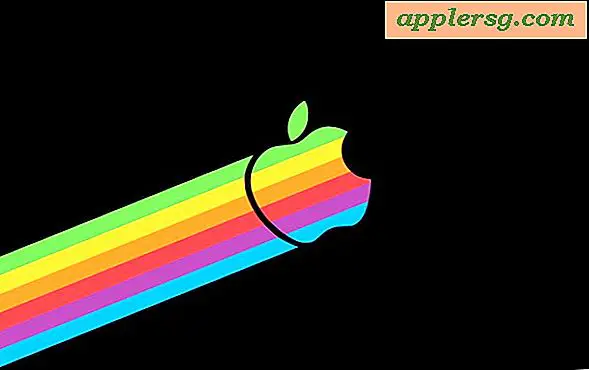Hvordan sende flere bilder om gangen i Apple
Apple Macintosh-operativsystemet tilbyr innebygde funksjoner for å sende flere bilder til venner eller familie. Mail er et fullstendig, brukervennlig, strømlinjeformet e-postprogram som er grafikkvennlig og i stand til å sende flere bilder i en enkelt e-post. Det er like enkelt å sende bilder med den innebygde iPhoto-funksjonaliteten som å sende favorittbildene dine som et vedlegg. Mail har et Windows-vennlig vedleggsmulighet for å sende bilder til mottakere ved hjelp av et Windows-operativsystem og å sende bildene i forskjellige størrelser uten å måtte endre størrelsen på dem i et bilderedigeringsprogram først.
Fra e-post
Trinn 1
Klikk på "Mail" -ikonet i docken din, eller velg "Go" fra Finder-menyen, bla deretter til "Applications" og finn Mail-programmet i mappen. Dobbeltklikk for å starte den.
Steg 2
Skriv e-postmeldingen din. Klikk på "Legg ved" -knappen øverst i vinduet "Ny melding". Alternativt kan du velge "Fil" fra menyen og deretter bla til "Legg ved fil."
Trinn 3
Naviger til mappen som inneholder bildene du vil sende. Hold nede "Skift" -tasten mens du klikker på bildene du vil legge til e-posten. Klikk deretter "Velg fil". Alternativt kan du dra bildene dine fra Mac-skrivebordet til e-posten.
Trinn 4
Klikk på alternativet "Send Windows-Friendly Attachments", som fjerner ubrukelige og unødvendige ressurser for Windows-brukere.
Trinn 5
Endre størrelsen på bildene dine, hvis det er ønskelig, ved å klikke på "Bildestørrelse" nede i nederste høyre hjørne av vinduet. Velg mellom "Liten", "Medium", "Stor" eller "Faktisk størrelse."
Adresser e-postadressen din til mottakeren. Klikk "Send" når du har fullført e-posten din.
Fra iPhoto
Trinn 1
Start iPhoto. Klikk på "Bilder" under "Bibliotekruten" til venstre for iPhoto-grensesnittet.
Steg 2
Klikk på miniatyrbildene til bildene du vil sende. Hold nede "Skift" -tasten for å velge flere miniatyrbilder. Du kan sende opptil ti bilder i en e-post.
Trinn 3
Klikk på "E-post" -stempelikonet nederst til høyre i iPhoto-vinduet. Alternativt kan du klikke "Del" og deretter velge "E-post" fra lokalmenyen.
Trinn 4
Velg størrelsen på bildene i rullegardinmenyen "Størrelse". Merk av i boksene ved siden av "Tittel", "Beskrivelser" eller "Stedsinformasjon" for å sende den sammen med bildet. Klikk på "Skriv melding."
Adresser e-postadressen din til mottakeren. Klikk "Send" når du har fullført e-posten din.